windows10显示器亮度怎么调节 Win10电脑如何调整屏幕亮度
发布时间:2024-02-09 10:15:25 浏览数:
在使用Windows10的电脑时,我们经常会遇到需要调节屏幕亮度的情况,对于一些在夜间使用电脑的人来说,调节屏幕亮度不仅可以提高视觉体验,还可以减少眼睛的疲劳感。而对于其他用户来说,调节屏幕亮度可以根据不同的环境光线情况来适应屏幕显示效果。如何在Windows10系统中调节屏幕亮度呢?下面将为大家介绍几种简便的方法。
具体步骤:
1.在Windows10系统桌面,右键点击桌面左下角的开始按钮。在弹出菜单中选择“移动中心”菜单项。
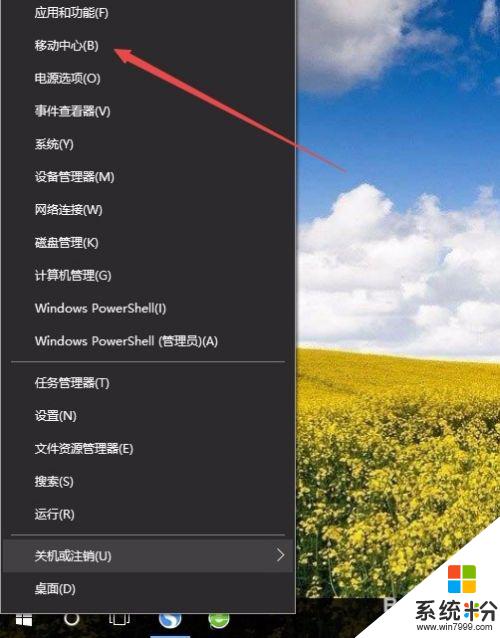
2.这时会打开Windows10的移动中心窗口,在这里可以调整显示器的亮度。
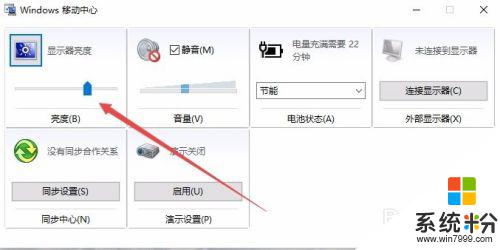
以上就是调节Windows 10显示器亮度的全部内容,如果您不清楚,可以按照以上方法进行操作,希望对大家有所帮助。